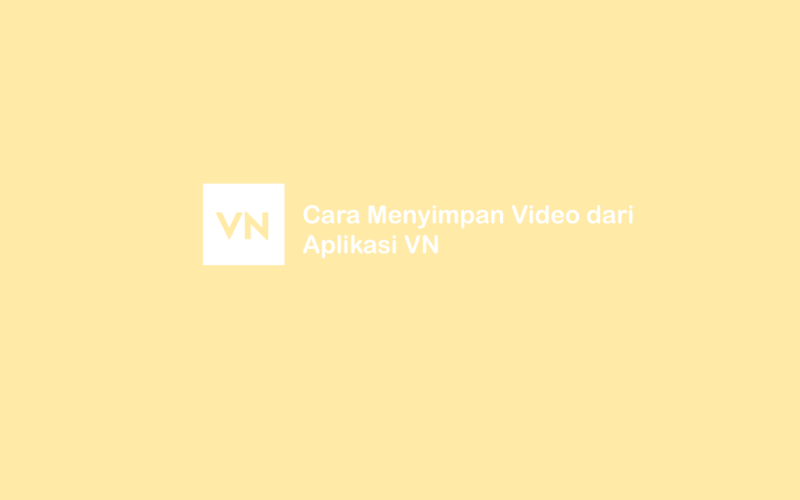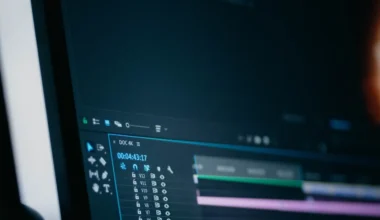Ada banyak aplikasi editing yang bisa dipakai untuk mengedit video di HP Android. Salah satunya adalah VN Video.
Aplikasi ini memiliki fitur yang cukup lengkap. Mulai dari menyediakan fitur filter untuk mempercantik video, crop sampai export hasil editing ke galeri.
Nah, berbicara tentang fitur export di VN, ternyata masih banyak lho orang yang belum mengetahui caranya.
Kalau Anda juga demikian, di artikel ini akan saya bahas panduannya. Berikut cara untuk menyimpan video di VN ke galeri.
Daftar Isi
Cara Menyimpan Video di VN
Sebelum melakukan export, pastikan penyimpanan internal memori HP Anda tidak penuh. Karena kalau penuh, biasanya bisa membuat HP jadi macet dan prosesnya gagal.
Anda bisa menghapus data atau aplikasi yang sekiranya tidak dibutuhkan. Kalau sudah, Anda bisa mengikuti langkah-langkahnya.
1. Pilih Menu Selesai
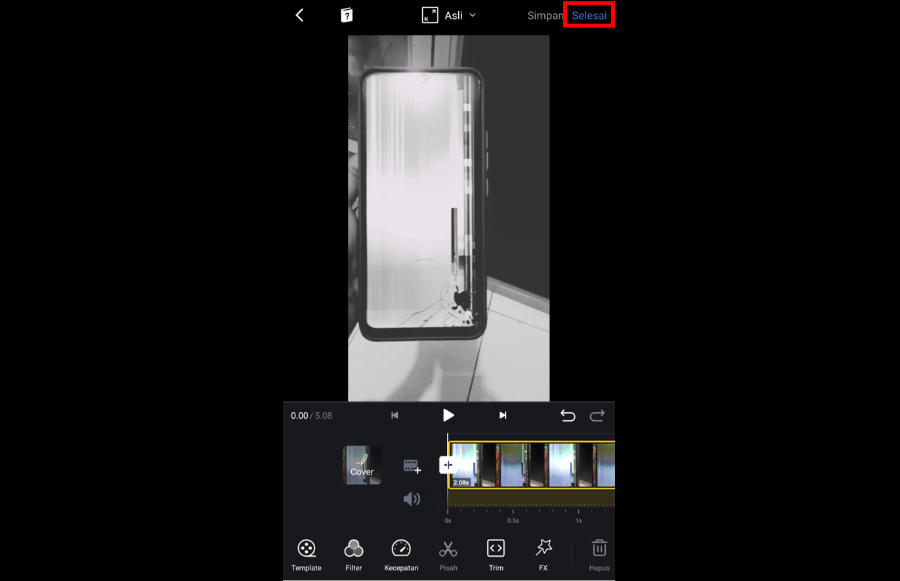
Pertama Anda harus memastikan kalau Anda sudah menyelesaikan semua proses pengeditan video di VN. Kalau sudah semua, silakan ketuk opsi Selesai yang ada di bagian kanan atas.
2. Atur Video yang Akan Disimpan
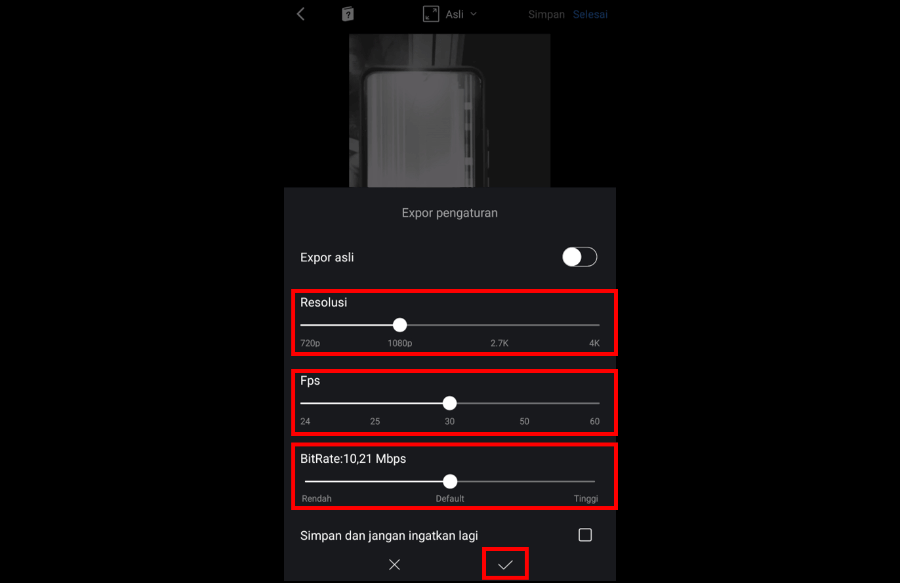
Setelah itu, tampilan setting video akan muncul. Di sini, Anda bisa mengatur hasil video yang akan tersimpan.
Mulai dari ukuran Resolusi, FPS dan BitRate video. Kalau Anda bingung, disarankan ikuti saja rekomendasi dari aplikasi VN Video Editor.
Tapi kalau ingin hasil terbaik, Anda bisa tingkatkan resolusi dan FPSnya. Kalau sudah, langsung saja Anda ketuk tanda Centang yang ada di bawah.
Catatan: Kalau Anda ingin menyimpan hasil video sesuai setting aslinya, bisa centang opsi Expor Asli. Lalu ketuk centang untuk memulai proses export video.
3. Tunggu Proses Export
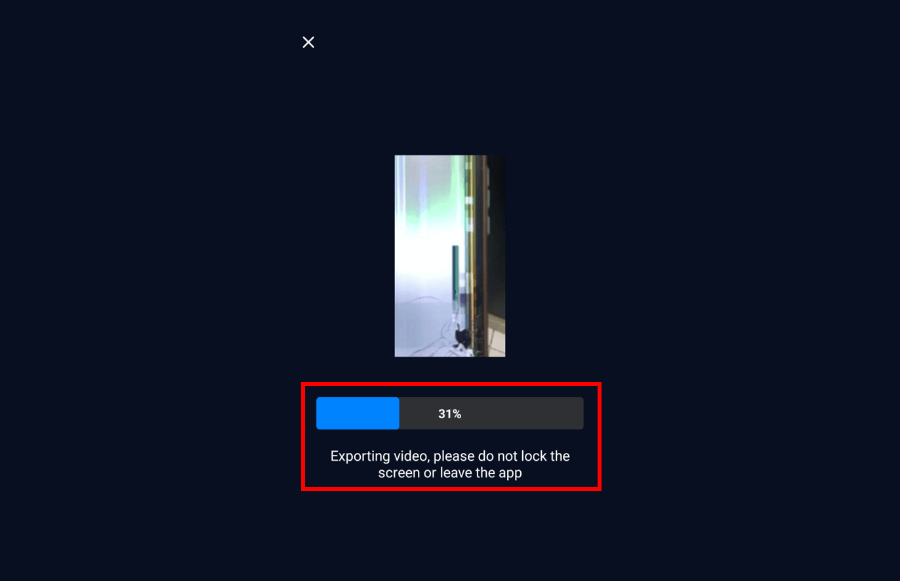
Di sini Anda akan diarahkan ke proses exporting video. Lama proses ini, tergantung konfigurasi yang Anda atur sebelumnya.
Karena semakin tinggi Resolusi dan FPSnya, membuat ukuran hasil video editing semakin besar.
4. Pilih Simpan Ke Album
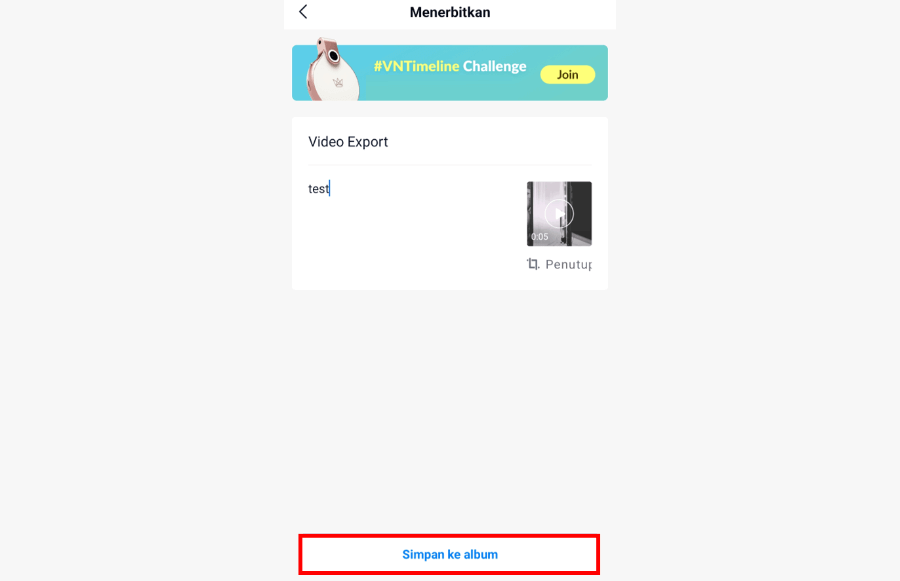
Kemudian Anda juga bisa memposting hasil video editing ke VN Video Editor sekaligus menyimpannya ke perangkat.
Anda bisa mengetik Judul dan Deskripsi sesuai keinginan. Setelah itu, ketuk tombol Simpan ke Album untuk bisa memposting juga menyimpan hasil video ke Galeri.
5. Anda Berhasil Menyimpan Video di VN
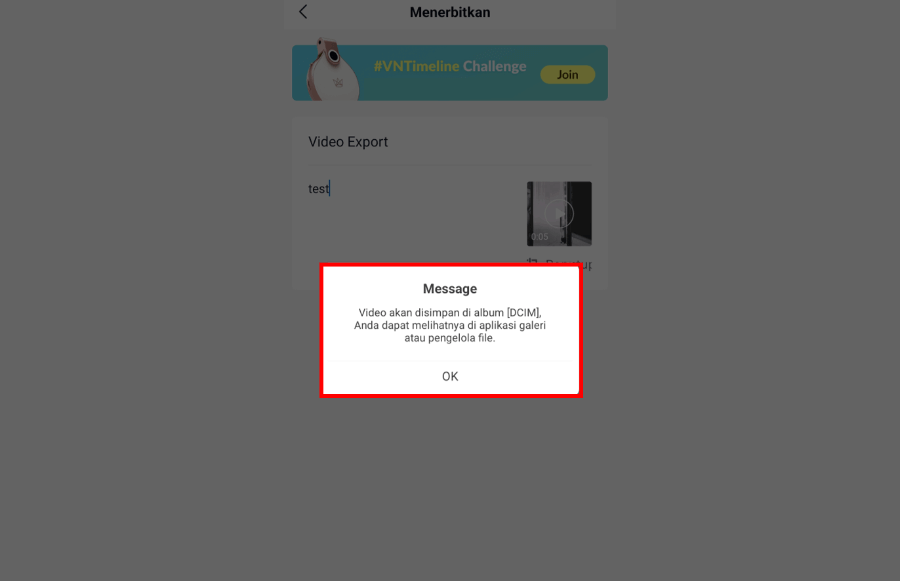
Kalau berhasil, Anda akan mendapatkan notifikasiseperti gambar di atas. Selanjutnya, Anda tinggal cek galeri untuk memastikan hasil video sudah berhasil tersimpan ke perangkat.
Baca Juga: Cara Mengatasi Template CapCut Tidak Muncul
Cara Mengatasi VN Tidak Bisa Menyimpan Video
Kalau Anda tidak bisa menyimpan video dari aplikasi VN Video Editor, mungkin ada kesalahan pengaturan. Dimana sebelumnya Anda tidak mengizinkan VN Video Editor mengakses penyimpanan perangkat yang dipakai.
Nah untuk mengatasinya tentunya Anda harus membuat izin akses penyimpanan tersebut. Caranya seperti berikut:
1. Pertama, silakan buka pengaturan HP terlebih dulu.
2. Lalu buka menu Aplikasi.
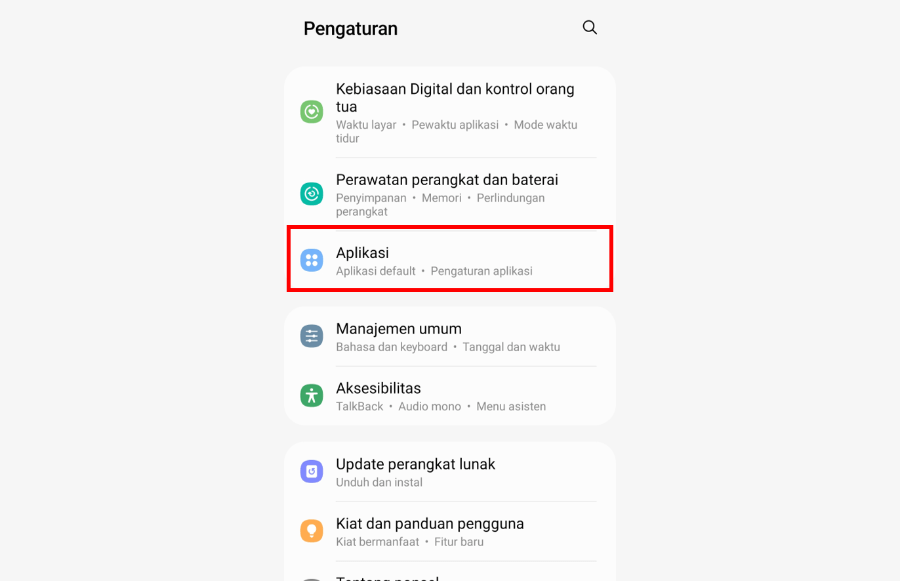
3. Cari dan pilih aplikasi EditorVideo.
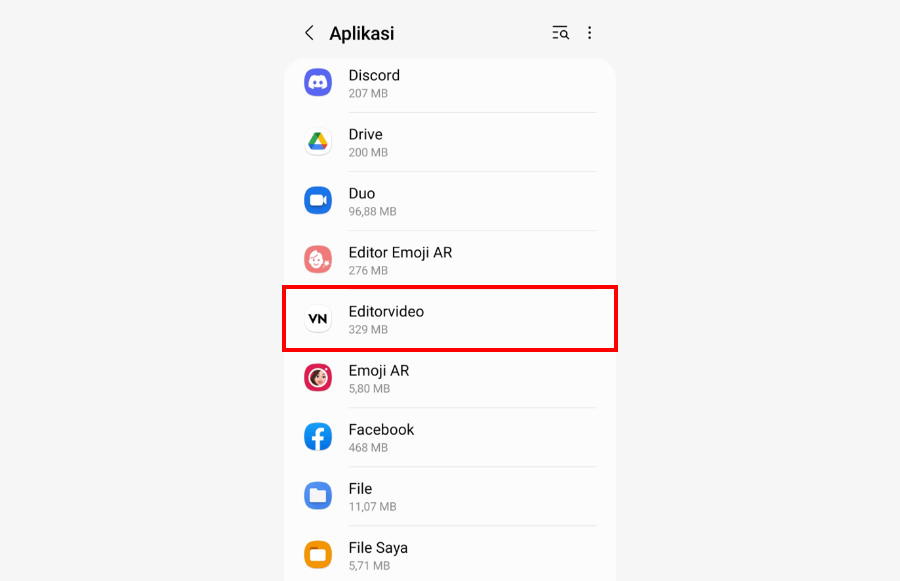
4. Ketuk menu Izin di sana.
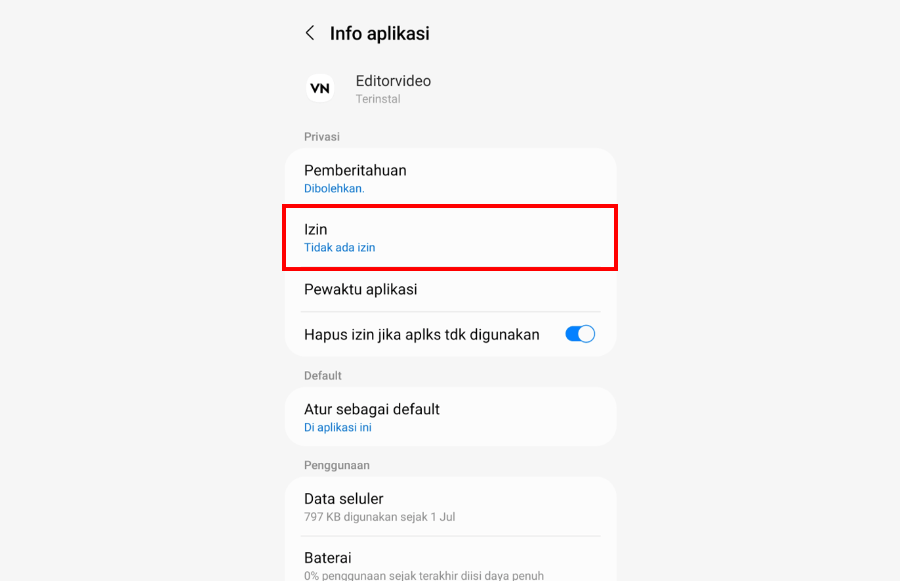
5. Kemudian pilih opsi File dan Media.
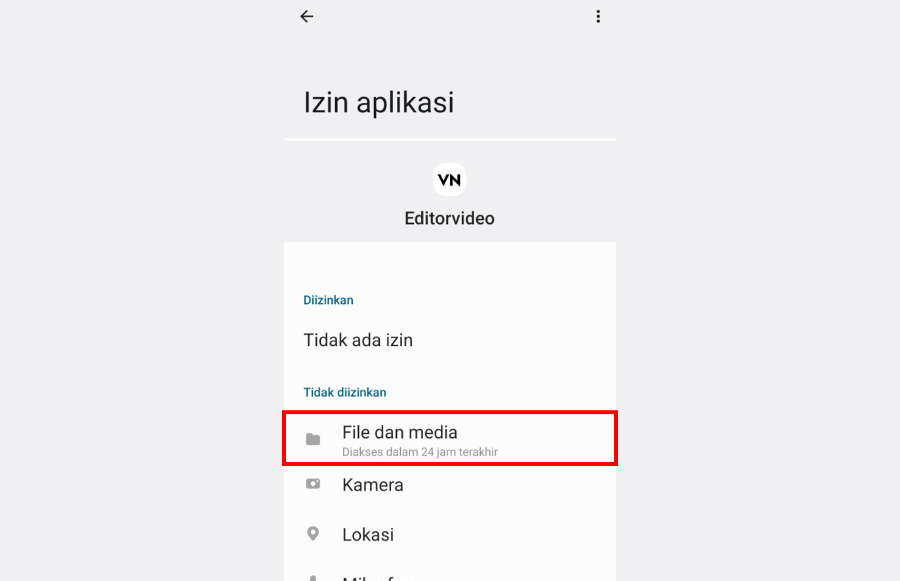
6. Terakhir, ketuk opsi Izinkan Akses Hanya Ke Media.
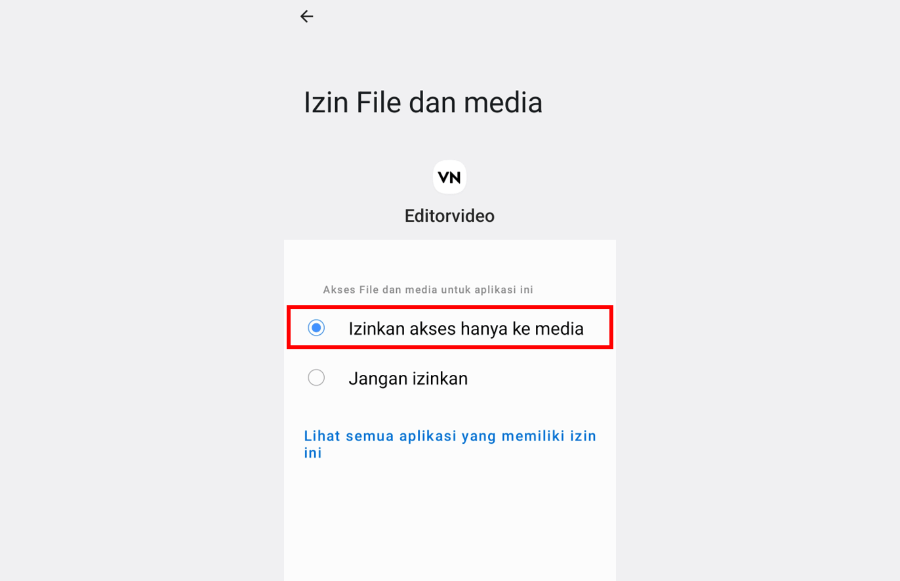
7. Selesai. Silakan coba simpan videonya kembali.
Baca Juga: Rekomendasi dan Cara Menggunakan Filter di CapCut
Akhir Kata
Itulah cara untuk bisa menyimpan video di VN. Secara umumnya, langkah-langkah untuk menyimpan video di aplikasi ini ke perangkat mirip-mirip seperti aplikasi video editor lainnya.
Dan kalau Anda mengalami masalah tidak bisa simpan video, Anda bisa coba solusi yang sudah saya jelaskan di atas.
Kalau ada yang kurang Anda mengerti dari pembahasan ini, silakan langsung kirimkan saja ke kolom komentar ya.
Semoga bermanfaat.